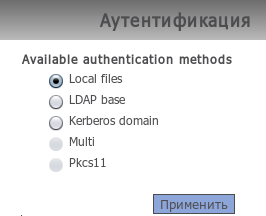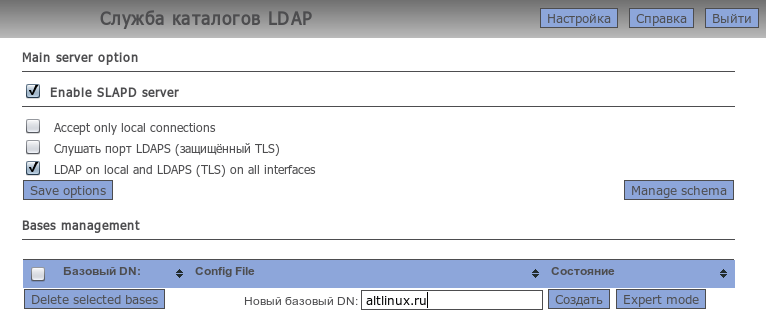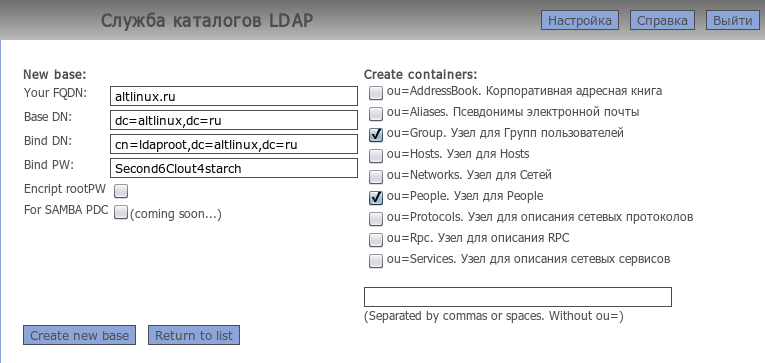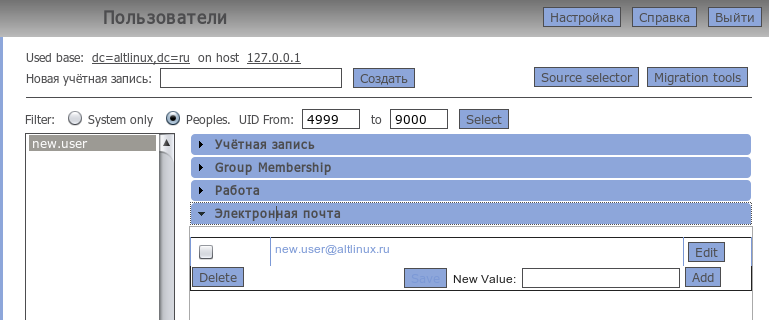Управление пользователями в LDAP: различия между версиями
Dkr (обсуждение | вклад) |
м (переименовал Alterator/Управление пользователями в LDAP в Управление пользователями в LDAP) |
||
| (не показаны 4 промежуточные версии 4 участников) | |||
| Строка 1: | Строка 1: | ||
== Используем LDAP == | == Используем LDAP == | ||
Все иллюстрации приведены для Web-интерфейса центра управления. | Все иллюстрации приведены для Web-интерфейса центра управления. | ||
| Строка 92: | Строка 91: | ||
[[Файл:14_Email.png]] | [[Файл:14_Email.png]] | ||
{{Category navigation|title=LDAP|category=LDAP|sortkey=*}} | |||
{{Category navigation|title=Alterator|category=Alterator|sortkey={{SUBPAGENAME}}}} | |||
Текущая версия от 20:58, 21 июля 2015
Используем LDAP
Все иллюстрации приведены для Web-интерфейса центра управления. Выбор интерфейсов управления доступен из меню. Дополнительно, в тексте приведены прямые ссылки на эти интерфейсы.
Скорее всего, ваша система настроена на локальную аутентификацию. То есть, информация о пользователях и группах хранится в файлах.
Страница управления находится по адресу https://localhost:8080/auth
Создание базы LDAP и настройка аутентификации
Страница управления находится по адресу https://localhost:8080/openldap
Список баз пуст.
Для создания новой базы в поле "Новый базовый DN:" вводим имя домена или имя базы. Нажатие на кнопку "Создать" приводит к созданию базы с настройками по умолчанию, а нажатие на кнопку "Режим эксперта" открывает страницу с дополнительными параметрами.
В любом случае будет создана новая база, сервис slapd перезапустится и новая база будет доступна для выбора в качестве источника аутентификации.
Возвратимся на страницу https://localhost:8080/auth
Выбираем LDAP, по умолчанию предлагается хост 127.0.0.1. Можно ввести имя или адрес другого сервера. Список доступных баз создается автоматически и открывается область выбора базы.
Если база всего одна, то она будет установлена без диалога выбора.
Нам достаточно, жмем кнопку "Применить".
Все. Наш компьютер настроен на аутентификацию из двух источников: локальных файлов и базы LDAP
Если опять зайти на страницу управления сервером LDAP, в списке увидим, что одна из баз используется для системной аутентификации. Её теперь невозможно удалить.
Управление пользователями
Интерфейс управления находится по адресу: https://localhost:8080/ldap-users Изначально, список пользователей пуст.
Миграция
На этом этапе предполагается использование инструментов миграции:
Планируется перенос пользователей из системного /etc/passwd,
из файла в таком же формате, со своего диска, из другого сервера LDAP.
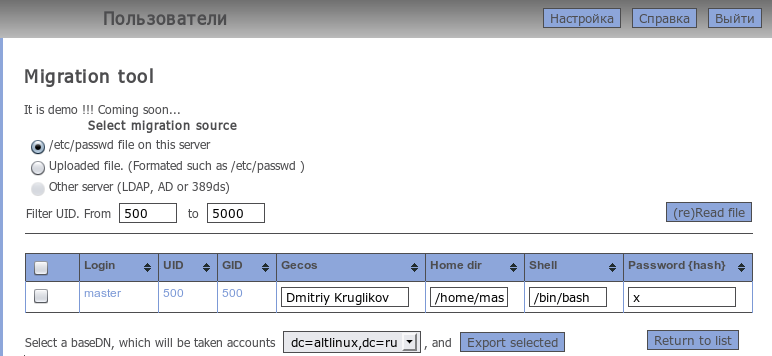
Если миграция не требуется, будем создавать пользователей "руками"
Ручной режим
Вводим имя будущего пользователя и жмем кнопку "Создать"
После того, как пользователь создан, заполнено минимум информации. Заполняем поля:
Редактирование информации о пользователе
Устанавливаем фотографию (она может использоваться другими службами сервера и программами, например KMail)
Жмем кнопку "Set". Затем, кнопку "Upload"
Получаем
При необходимости можно изменить членство пользователя в группах:
Корпоративную информацию:
И изменить почтовые адреса (aliases) закрепленные за этим пользователем